Mesures à l'importation :
Pour commencer, dans le viewer, ouvrez le menu du projet et cliquez sur le bouton +. Vous trouverez ici une zone pour importer des mesures ou des éléments primaires. Cliquez dessus pour ouvrir la page d'importation.
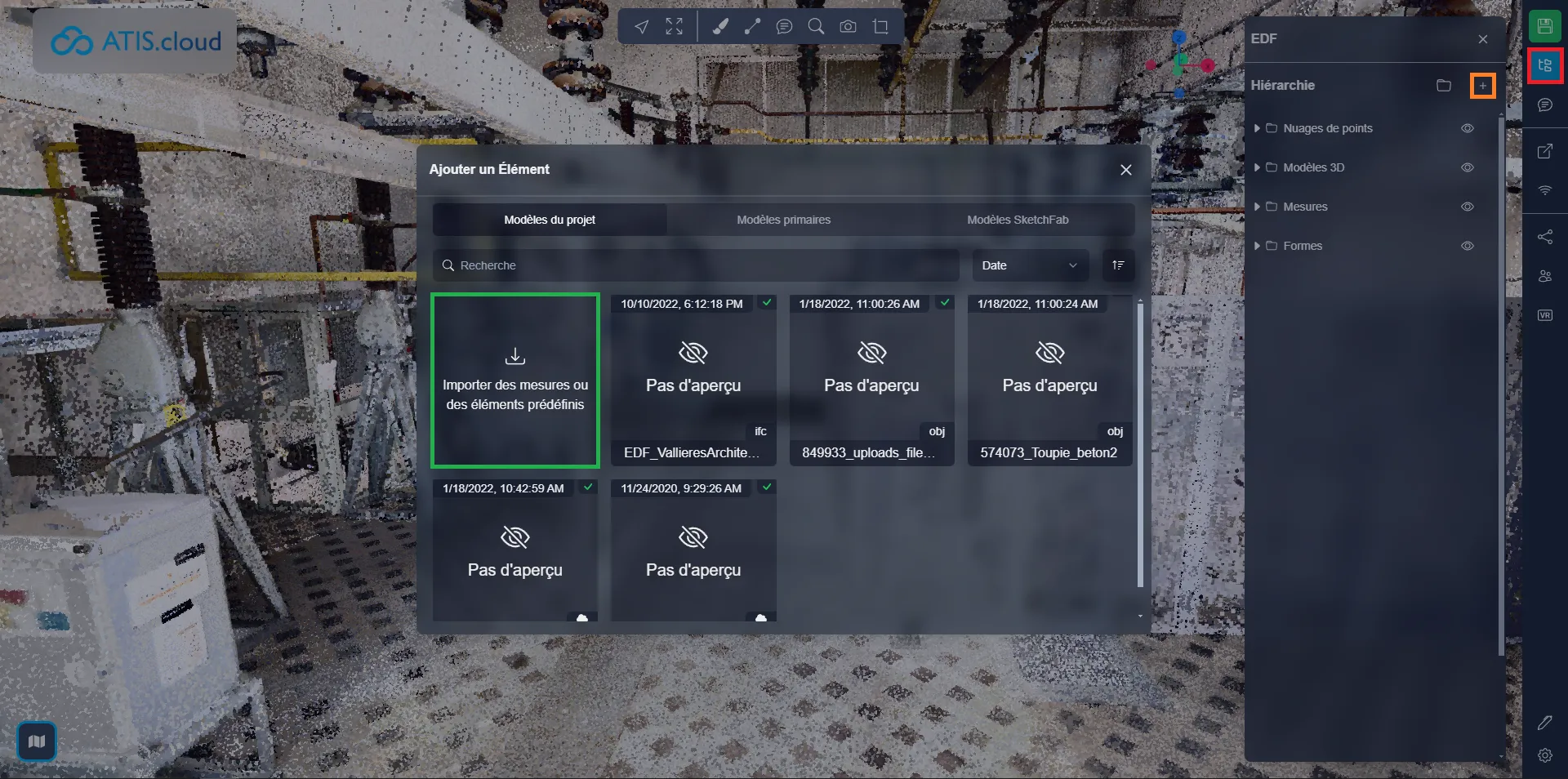
Sur cette page, vous pouvez soit glisser directement votre fichier CSV, soit cliquer sur le bouton pour ouvrir l'explorateur. Vous pouvez également faire glisser le fichier CSV directement sur le visualiseur sans utiliser le menu d'importation que nous avons vu juste au-dessus, cela vous amènera directement à cette étape.
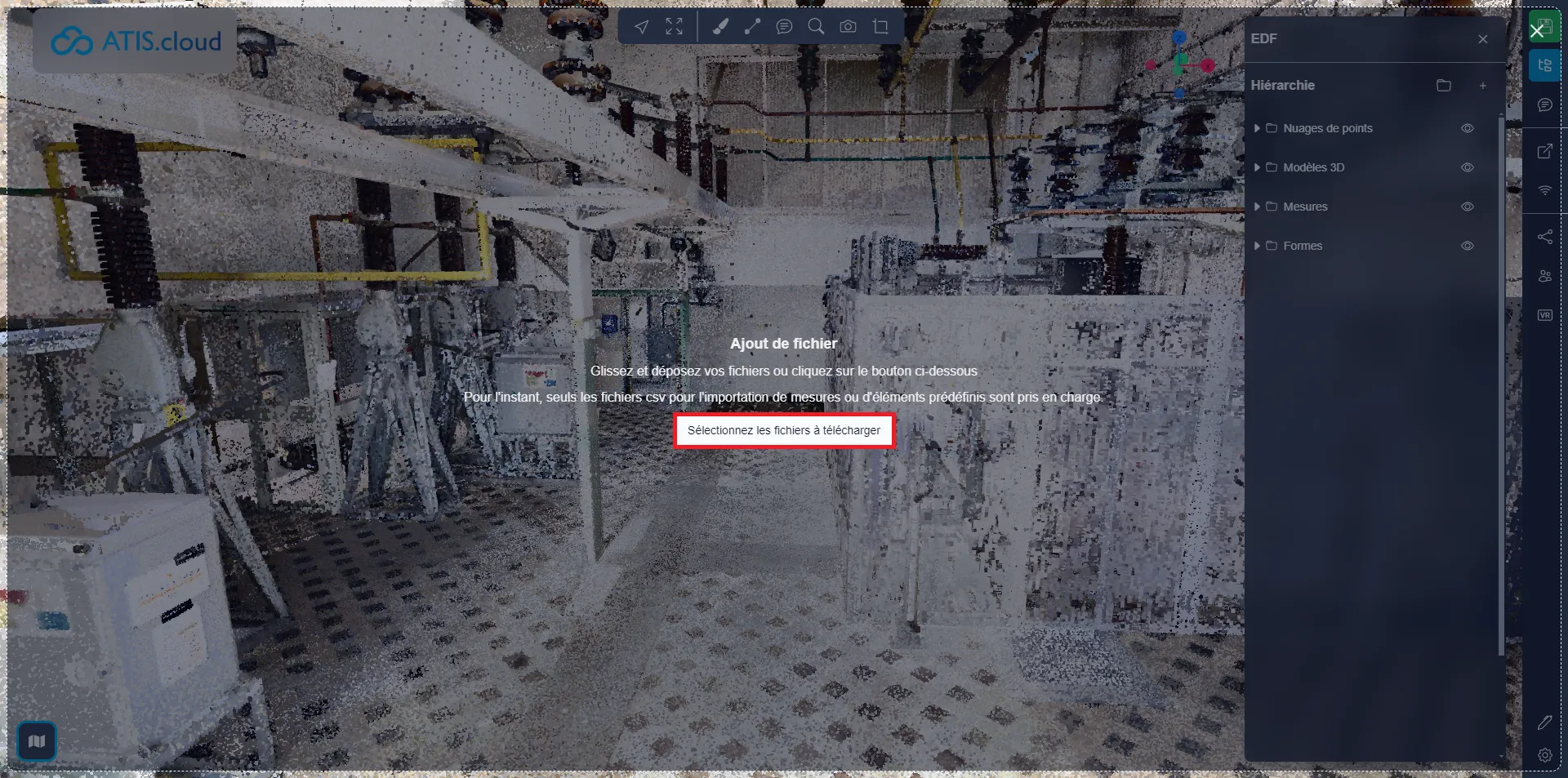
Ici, vous pouvez voir deux exemples d'importation de mesures, le premier est l'importation "vide", où les mesures n'ont pas de position, l'élément de mesures sera donc uniquement créé dans le menu, mais ne sera pas visible dans le viewer. La seconde est une importation complète où chaque mesure contient des informations de position, chaque ligne représentant un point de mesure, permettant au système de créer les mesures à la fois dans le menu et dans le viewer.
- Mesures vides : L'ID correspond à la mesure, il doit être unique pour chaque mesure, ce qui permet d'avoir plusieurs mesures portant le même nom. Le nom est ce qui sera affiché dans le menu pour identifier la mesure, le type de mesure est le type de mesure que cette mesure va être, la capture d'écran ci-dessous contient tous les types disponibles, veuillez vous assurer d'utiliser ces noms exacts pour le système pour les comprendre parfaitement. Vous pouvez en savoir plus sur les différents types de mesures dans l'article dédié.
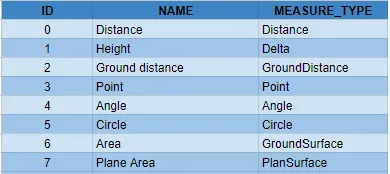
- Mesures complètes : L'ID fonctionne ici comme expliqué ci-dessus, il permet au système de comprendre quels points sont liés à une même mesure. Le nom et le type sont également similaires à ceux ci-dessus. L'index permet d'indiquer l'ordre dans lequel les points doivent être créés dans la mesure. L'index commence à 0 et est incrémentiel à chaque mesure. Les pos X, Y et Z correspondent à la position X, Y, Z du point. Le système créera les mesures et créera des points pour chaque ligne du CSV. Attention, certains types de mesures ne peuvent avoir qu'un nombre limité de points :
- Distance : Illimité
- Delta : 2
- Distance au sol : Illimitée
- Point : 1
- Angle : 3
- Cercle : 3
- Surface au sol : Illimitée
- Surface du plan : Illimitée
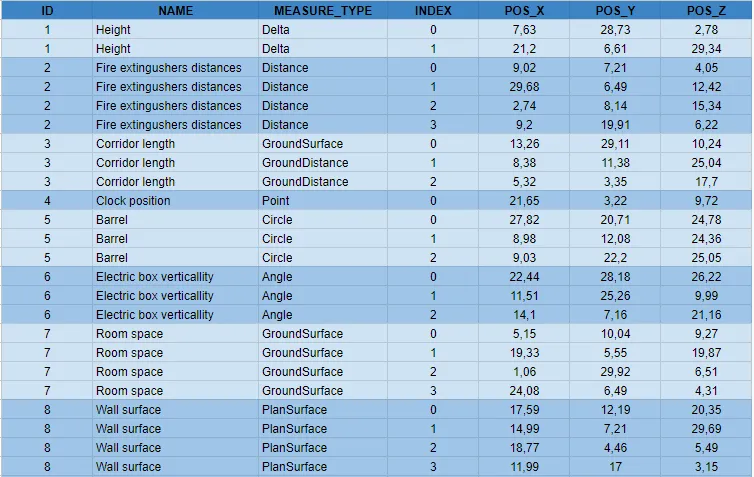
Une fois une mesure vide importée, ou si vous souhaitez éditer une mesure complète, vous pouvez ouvrir le menu projet, sélectionner votre mesure et cliquer sur le bouton « Répéter la mesure ». Cela vous permettra de commencer à ajouter les points de cette mesure, si la mesure avait déjà des points, elle les réinitialisera.
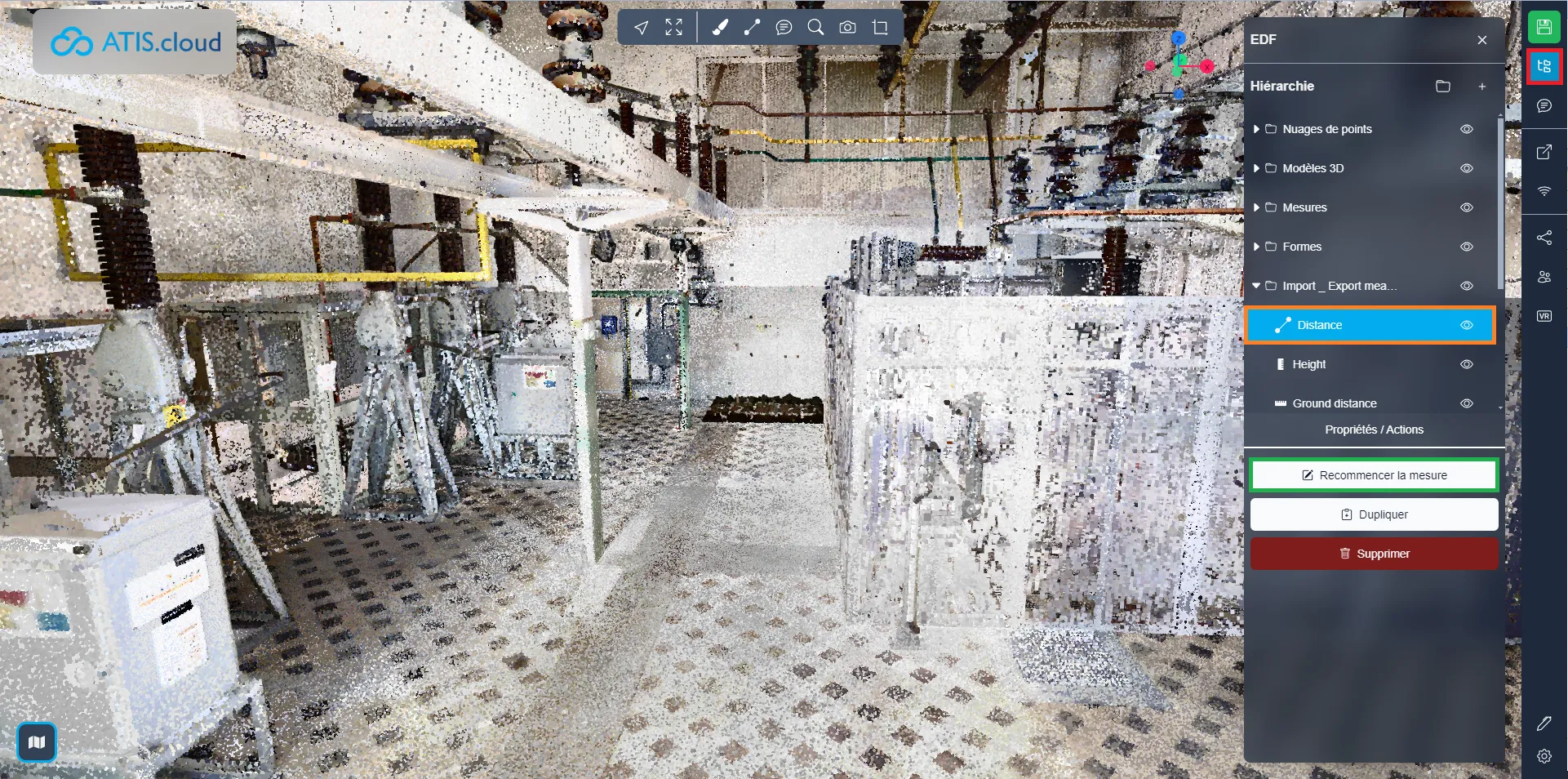
Mesures à l'exportation :
Vous pouvez exporter les mesures dans un fichier CSV si nécessaire. Pour ce faire, ouvrez le menu d'exportation et sélectionnez « Mesures ».
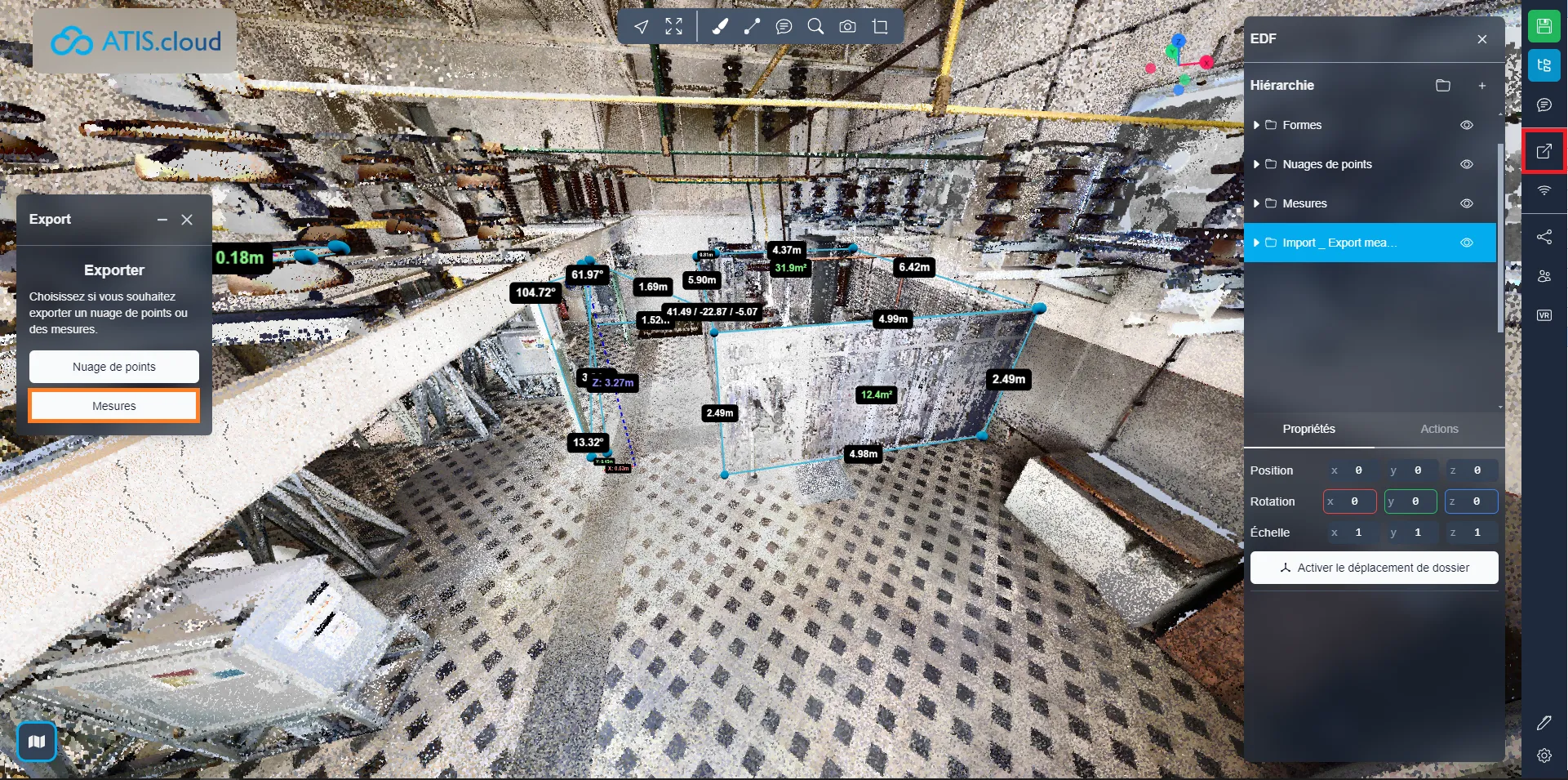
Après avoir saisi un nom pour votre fichier CSV, vous pouvez procéder à la sélection des mesures que vous souhaitez exporter. Cliquez simplement sur un dossier pour choisir toutes les mesures qu'il contient. Une fois satisfait de votre sélection, cliquez sur « Exporter ». Cette action lancera le téléchargement de deux fichiers CSV : l'un intitulé "Nom de l'export (Nom du projet) - points" et l'autre "Nom de l'export (Nom du projet) - mesures".
Le premier fichier, "points", englobera les positions des points de chaque mesure. Ce fichier sert de fichier d'importation de mesures complet, vous permettant de l'utiliser pour réimporter les mesures si nécessaire.
D'autre part, le deuxième fichier comprend les valeurs de mesures réelles, telles que les distances, les hauteurs, les circonférences, etc. Ce fichier, « mesures », peut être utilisé pour conserver les informations sur les mesures. Il fonctionne de manière similaire au fichier CSV mentionné précédemment, contenant des identifiants, des noms et des types de mesures. Cependant, au lieu de données de position pour les trois axes, il inclut des valeurs de mesure.
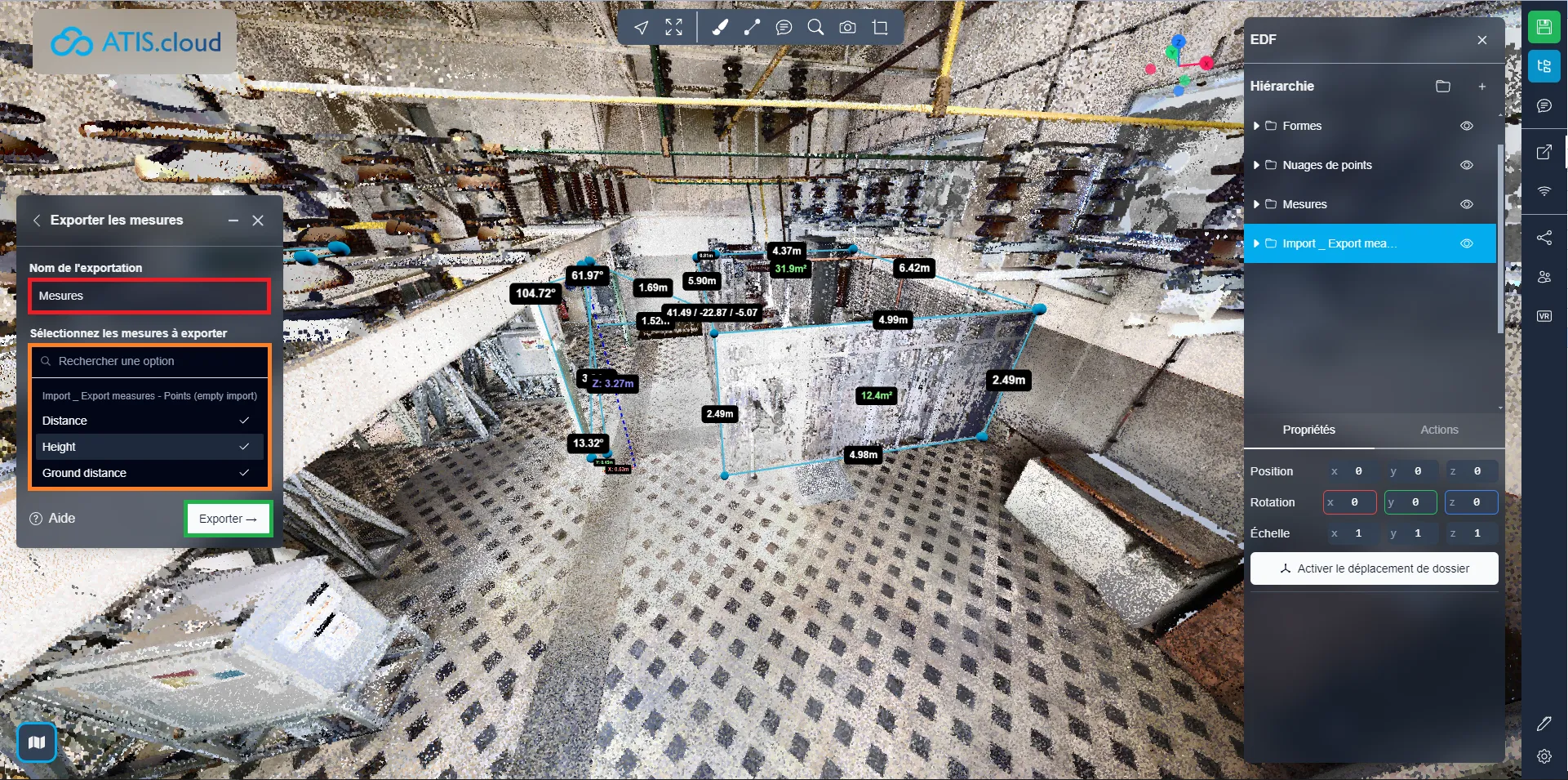
En cas de problèmes ou de difficultés, n'hésitez pas à contacter l'équipe de la plateforme.